miten tyhjentää Netflixin virhekoodi NW 1-19 älylaitteissa
häiritseekö Netflixin koodi nw-1-19 virhe jatkuvasti? Älä hermoile. Olipa se smart TV, Blu-ray-soitin, Roku, Xbox-laite, PS3, PS4, tai jokin muu Netflix streaming laite, meidän tech Asiantuntijat ovat keränneet kaikki korjata tarvitset. Lue tämä opas parhaista vianmääritysmenetelmistä Netflix koodi nw-1-19 virhe. Tässä oppaassa kerromme sinulle luotettavimmat askel-askeleelta ratkaisut ongelman korjaamiseksi heti.
- mitä tarkoittaa koodi NW-1-19 Netflix-virhe?
- miten korjata Netflix koodi NW1-19 virhe?
- miten korjata Netflixin koodi NW-1-19 Blu-ray-soittimessa?
- miten korjata Netflix-koodi NW-1-19 PlayStation 3: lla?
- miten korjata Netflix-koodi NW-1-19 PlayStation 4: llä?
- miten korjata Netflix-koodi NW-1-19 Rokussa?
- miten Netflix-koodi NW-1-19 korjataan digisovittimeen?
- kuinka fiksata älytelevision Netflix-koodi NW-1-19?
- miten korjata Netflix-koodi NW-1-19 Xbox Onessa?
- miten korjata Netflix-koodi NW-1-19 Xbox 360: ssä?
- miten korjata Netflix-koodi NW-1-19 Samsung TV: ssä?
mitä tarkoittaa koodi NW-1-19 Netflix-virhe?
Netflixin NW-1-19-virhekoodiin törmää lähes jokainen Netflix-käyttäjä. Tämä on verkkoyhteysongelma, joka estää suoratoistolaitteesi liittämisen Netflix-palveluihin. Vaikka joskus virhekoodi nw-1-19 saattaa johtua internet-yhteysongelmasta, muina aikoina se voi olla seurausta sovelluksessa tai suoratoistolaitteessasi olevasta viasta.
miten korjata Netflix koodi NW1-19 virhe?
seuraavissa jaksoissa on erilaisia ratkaisuja Netflix-koodin NW-1-19 virheeseen eri laitteilla. Tekniset asiantuntijamme ovat kokeilleet näitä ratkaisuja ja he toimivat loistavasti tämän virheen selvittämisessä.
Fix 1: Tarkista verkon tuki Suoratoistolaitteessa: näet Netflix-koodin nw-1-19 virheen suoratoistolaitteessasi, kun verkkosi ei tue tämän sovelluksen suoratoistopalveluja. Tämä on todennäköistä, kun käytät julkista Wi-Fi: tä. Voit ohittaa tämän virheen cellular data-palvelun avulla.
Fix 2: Varmista, että Internet on yhteydessä suoratoistolaitteeseen: monta kertaa, Laite, jolla suoratoistat Netflix-sovellusta, ei välttämättä ole yhteydessä internetiin. Siksi Netflix koodi nw-1-19 virhe syntyy. Niin, aina varmistaa, että streaming laite on internet-yhteys paikallaan. Tarkista, että internet toimii millä tahansa muulla internet-pohjaisella sovelluksella. Vaihtoehtoisesti voit suorittaa myös kytkentätestin.
Fix 3: Restart Home Network: kotiverkon uudelleenkäynnistys estää monenlaisia bugeja, kuten Netflixin virhekoodia nw-1-19, hyökkäämästä suoratoistolaitteeseesi. Se kestää vain 5 vaiheet käynnistää kotiverkon. Katso ne alta.
- kytke suoratoistolaite pois.
- kytke modeemi pois päältä 30 sekunniksi.
- kytke modeemi ja odota, kunnes kaikki sen valot lakkaavat vilkkumasta.
- kytke suoratoistolaite ja käynnistä se.
- nyt käynnistetään Netflix.
Korjaa 4: Yhdistä suoratoistolaite suoraan modeemiin: kun verkkoyhteysongelmat johtavat Netflix-virheeseen nw-1-19, suoratoistosoittimen yhdistäminen modeemiin suoraan voi auttaa ongelman selvittämisessä. Tässä on, miten luoda tämän yhteyden suoraan.
- varmista, että suoratoistolaite on pois päältä.
- Liitä suoratoistolaite modeemiin Ethernet-kaapelilla.
- kytke modeemi pois päältä 30 sekunniksi.
- kytke modeemi ja anna valojen laskeutua.
- Käynnistä suoratoistolaite ja avaa Netflix.
Korjaa 5: Palauta oletusasetukset: muutitko äskettäin internet-yhteyden asetuksia? Jos kyllä, niin se voi olla tärkein syy NW-1-19 virhekoodi Netflix streaming-laitteen. Palauta oletusasetukset korjataksesi virheen nopeasti. Poista myös VPN / välityspalvelu käytöstä, jos se on kytketty, ja Yhdistä suoraan kotiverkkoon. Voit nollata suoratoistolaitteesi myös automaattisille DNS-asetuksille.
Fix 6: Boost Signal Strength of Wi-Fi: kun pidät edessään virhe Netflix NW-1-19 koodi streaming laitteen, suosittelemme harkitsemaan näitä 3 vinkkejä parantaa signaalin vahvuus Wi-Fi.
- pidä reititin loitolla langattomista laitteista langattomien häiriöiden välttämiseksi.
- varmista, että reititin istuu korkeammalla asennossa, kuten työpöydällä, eikä lattialla.
- yritä sijoittaa reititin toiseen paikkaan ja tarkista vahvuus.
miten korjata Netflixin koodi NW-1-19 Blu-ray-soittimessa?
niille, jotka näkevät Blu-ray-soittimessasi Netflixin koodin nw-1-19 virheen, meillä on juuri oikea korjaus. Menkäämme eteenpäin ja lue, miten tämä voi auttaa suoratoistamaan Netflixiä uudelleen laitteellasi.
korjaus 1: Käynnistä Blu-ray-soitin uudelleen: Blu-ray-soittimen uudelleenkäynnistys on kolmas yksinkertainen korjaus. Jos laitteessa tai sovelluksessa on jokin vika, joka aiheuttaa Netflix nw-1-19-virhekoodin, se ratkaistaan tämän menettelyn kautta. Laite voidaan käynnistää uudelleen vain 4 vaiheet.
- kytke Blu-ray-soittimesi hetkeksi pois.
- pitäen sen irti, napauta sen ”virta” – painiketta tyhjentääksesi sen kokonaan. Jos Blu-ray-soitin puuttuu ”Virta” – painiketta, kytke laite 3 minuuttia.
- nyt kytke laitteesi ja käynnistä se.
- striimaa Netflixiä virheettömästi.
miten korjata Netflix-koodi NW-1-19 PlayStation 3: lla?
olemme löytäneet PS3: n Netflix-koodin NW-1-19 virheelle top 3-korjaukset. Näitä ovat internet-yhteyden testaaminen PS3: lla, sen uudelleenkäynnistäminen ja sen DNS-asetusten tarkistaminen. Selaa alla ja lue lisää näistä ratkaisuista.
korjaus 1: Testaa Internet-yhteys PlayStation 3: lla: virhe NW-1-19-koodi Netflixissä PlayStation 3: lla syntyy, kun internet-yhteytesi on viallinen. Virhe voidaan korjata helposti varmistamalla, onko yhteys kunnossa. Suorita internetyhteystesti PS3: lla 5 vaiheessa.
- avaa PS3: n päävalikko ja siirry kohtaan ”Asetukset”.
- klikkaa ”Verkkoasetukset”.
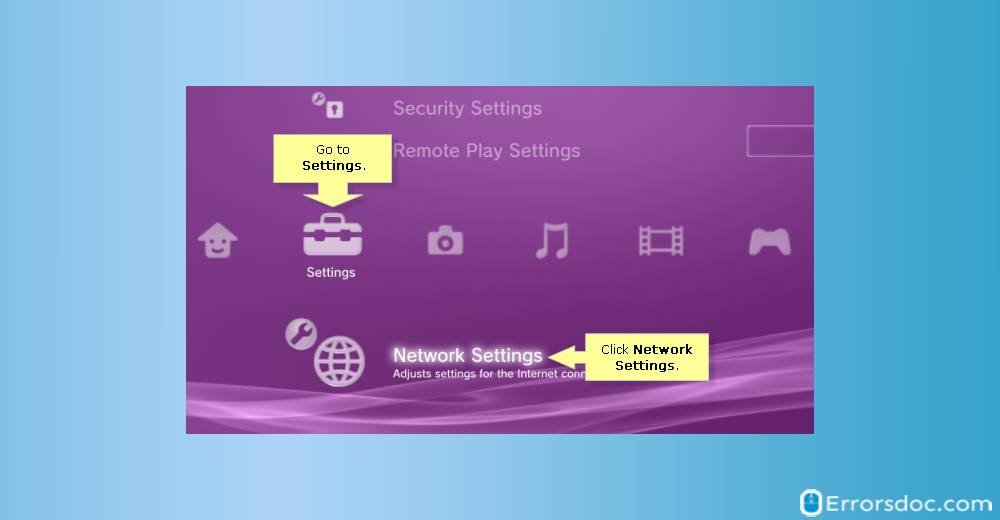
- tämän jälkeen klikkaa ”Internet-yhteystesti”.
- kun muodostat yhteyden Internetiin, tarkista aika-ja päivämääräasetukset. Jos et voi muodostaa yhteyttä Internetiin, voi olla verkko-ongelma.
korjaus 2: Käynnistä PlayStation 3: toinen korjaus on käynnistää PlayStation 3 uudelleen Netflix-koodin NW-1-19 virheen vianmääritys. Opi käynnistämään PS3 uudelleen 5 vaiheessa.
1. Sammuta PS3 hetkeksi.

- pidä konsolia irti, napauta ja pidä sen ”virta” – painiketta.
- tämän jälkeen laajennetaan PS3 potenssiin uudelleen.
- paina ”Virta” – painiketta käynnistääksesi sen.
- nyt käynnistetään Netflix.
Fix 3: Verify DNS Settings on PlayStation 3: The verification of DNS settings on your PS3 is the third-best solution to clear the Netflix code nw-1-19 error. Tämä tehokas tapa edellyttää voit tehdä 15 vaiheet alla.
- avaa PS3: n päävalikko ja klikkaa ”Asetukset”.
- avaa ”Verkkoasetukset”.
- nyt, siirry kohtaan ”Internet-yhteysasetukset” ja napauta ”Ok” vahvistaaksesi.
- seuraava vaihe on napauttaa ”Custom”.
- valitse ”langallinen yhteys” / ”Langaton”.
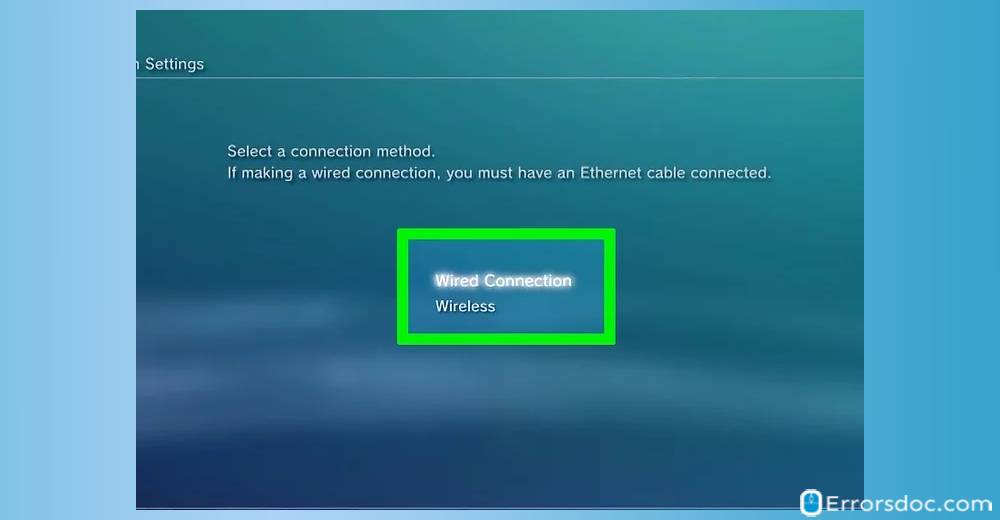
- Jos valitset ”langattoman”, napauta ”WLAN” – osiossa ”Enter manually”. Avaa ”IP-osoitteen asetus” napauttamalla oikeaan suuntaan painiketta kolmesti. Edellinen ”SSID”, ”salasana”, ja ”Turvallisuusasetus” luodaan automaattisesti.
- Jos valitset ”Langallisen”, napsauta ”Tunnista automaattisesti” päästäksesi ”toimintatilaan”.
- Jos haluat ”IP-osoitteen asetukseksi”, valitse ”Automaattinen”.
- jos ”DHCP-isäntänimi”, valitse ”Älä aseta”.
- Jos ”DNS-asetus”, Valitse ”Automaattinen”.
- ”MTU”: lle, Valitse ”Automaattinen.
- ”välityspalvelimelle” valitse ”Älä käytä”.
- Jos ”UPnP”, napauta ”Ota käyttöön”.
- Tallenna asetukset painamalla ”X” – painiketta.
- valitse lopuksi ”Testiyhteys”. Käytä Netflix-sovellusta, Jos yhteys on onnistunut.
miten korjata Netflix-koodi NW-1-19 PlayStation 4: llä?
aivan kuten selvitimme Netflix NW-1-19 virhekoodin PS3: ssa, voimme käyttää näitä menetelmiä tämän ongelman korjaamiseen myös PS4: ssä. Vaiheet mukana näissä menetelmissä on erilainen tämän laitteen. Lue nämä vaiheet huolellisesti, jotta voit nauttia Netflixin sarjojen katselusta PS4: llä.
Fix 1: Testaa Internet-yhteys PlayStation 4: llä: suorita internet-yhteystesti PS4: llä ratkaistaksesi Netflixin NW-1-19-virhekoodin. Katso seuraavat vaiheet.
- avaa PS4: n ”aloitusnäyttö”.
- laitteen D-pad, napauta ”Up”.
- Valitse ”Asetukset” ja ”verkko”.
- napauta kohtaa ”Testaa internet-yhteys”.
- nyt, pyöritä Netflixiä.
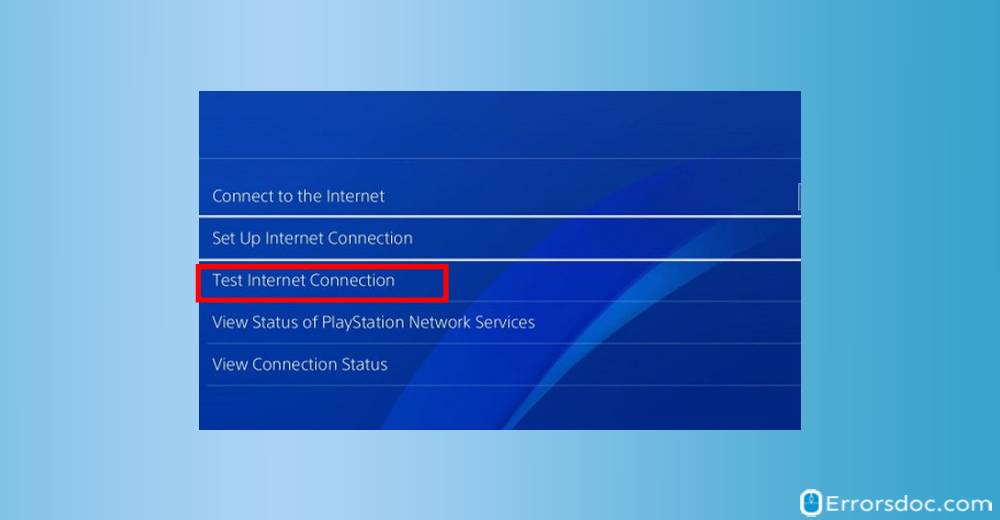
Fix 2: Restart PlayStation 4: Toinen korjaus Netflixin virhekoodiin nw-1-19 liittyy PS4: n uudelleenkäynnistämiseen. Tämä prosessi on vain 3 askelta pitkä.
- kytke PS4 pois 1 minuutin ajaksi.
- kytke se uudelleen ja paina ”Virta” – nappia.
- avaa Netflix ja tarkista, onko virhe korjattu.
Korjaa 3: Vahvista DNS-asetukset PlayStation 4: llä: Tässä korjauksessa kerromme, miten voit tarkistaa PS4: n DNS-asetukset Netflixin NW-1-19-koodin vianmääritystä varten. DNS-asetukset voidaan tarkistaa 11 vaiheessa.
- Avaa ”Asetukset” PS4: n päävalikosta.
- klikkaa ”Verkko”.
- nyt, Valitse ”Set up internet connection”.
- valitse sitten ”Käytä Wi-Fi: tä” tai ”käytä LAN-kaapelia”.
- Jos haluat langattoman yhteyden, napsauta ”Custom” ja napauta ”Use Wi-Fi”. Valitse sitten nimi Wi-Fi-verkon.
- Jos haluat langallisen yhteyden, napsauta ”Custom” ja valitse ”Operation mode”.
- Jos haluat ”IP-osoitteen asetukseksi”, valitse ”Automaattinen”.
- jos ”DHCP-isäntänimi”, valitse ”Älä määritä”.
- ”MTU-asetuksissa” valitse ”Automaattinen”.
- ”välityspalvelimelle” valitse ”Älä käytä”.
- seuraavaksi klikkaa ”Testiyhteys”. Kun se on onnistunut, ajaa Netflix.
miten korjata Netflix-koodi NW-1-19 Rokussa?
tässä blogin osassa voit tutustua 2-ratkaisuihin Roku 1: lle, Roku 2: lle ja Roku 3: lle. Kaikkien näiden ratkaisujen osalta olemme listanneet vaiheet, joita on helppo seurata.
korjaus 1: Testaa Internet-yhteys Rokulla: Voit lopettaa NW-1-19 virhekoodi Netflix Roku 1, Roku 2, Roku 3, voit testata internet-yhteys yhtenä perusratkaisuja. Kunkin laitteen menettelyt on esitetty alla.
Testaa Internet-yhteys Roku 1: ssä:
- klikkaa ”Asetukset” Rokun ”koti” – näytöllä.
- nyt, napauta ” Verkko.
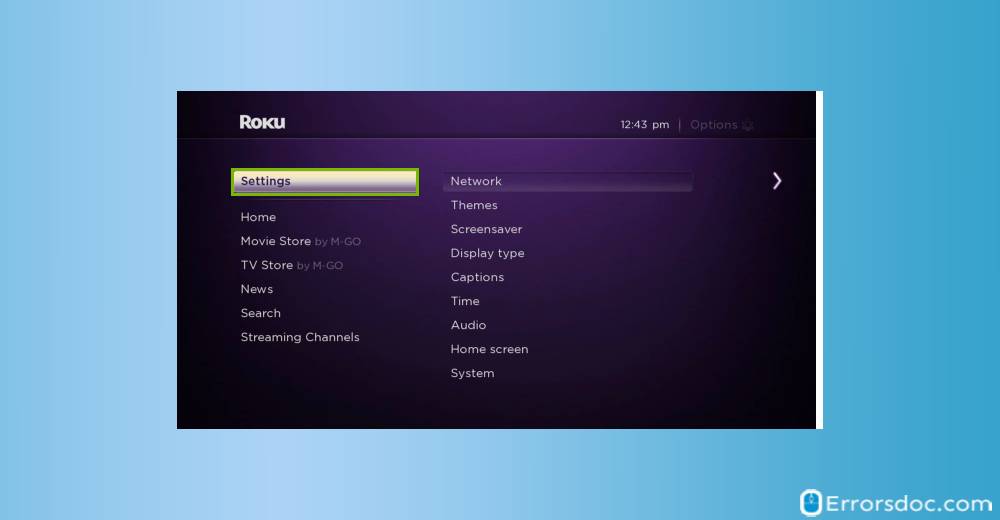
Testaa Internet-yhteys Roku 2 & MHL-Suoratoistotikku:
- ”koti” näyttö roku varten ”asetukset”.
- klikkaa ”Verkko”.
- napauta ”yhteyden tila”.
Testaa Internet-yhteys Roku 3 & HDMI-Suoratoistotikku:
- mene Rokun ”koti” – näytölle ja valitse ”Asetukset”.
- valitse ”Verkko”.
- Täältä löydät ”verkkoyhteyden” tarkistusmerkillä. Valitse se.
- voit tarkistaa oikealla näkyvän ”verkkoyhteyden” tilan tiedot.
Huomautus: Hae apua Rokun tukisivustolta, kun ”yhteyden tila” sanoo ”ei voi muodostaa yhteyttä”.
korjaus 2: Käynnistä Roku uudelleen: Rokun uudelleenkäynnistys virheen poistamiseksi Netflix NW-1-19 koodi vaatii vähemmän vaivaa. Tarkista 4 vaiheet annetaan täällä käynnistä laite uudelleen.
- Plug out Roku 10 Sekuntia.
- Plug in Roku back to power.
- Paina mitä tahansa laitteen kaukosäätimen painiketta käynnistääksesi sen.
- kokeile Netflixiä minuutin kuluttua.
miten Netflix-koodi NW-1-19 korjataan digisovittimeen?
voit poistaa Netflix-koodin NW-1-19 suoratoistomediasoittimessasi tai digisovittimessasi helposti korjattavalla ratkaisulla. Lisätietoja tästä korjauksesta on esitetty seuraavassa jaksossa.
korjaus 1: Käynnistä digisovitin uudelleen: digisovittimen tai suoratoistomediasoittimen uudelleenkäynnistys voi ratkaista useita ongelmia. Se voi vianmääritys virhe NW-1-19 koodi Netflix liian. Lue seuraavat 4 vaiheet käynnistää sen uudelleen.
- irrota ensin digisovitin hetkeksi.
- paina digisovittimen ”Virta”-painiketta muutaman sekunnin ajan. Jos ei ole ”Virta” – painiketta, pitää laitteen irti 3 minuuttia on paras vaihtoehto.
- kytke digisovitin ja käynnistä se.
- nyt, suoratoistona Netflix.
kuinka fiksata älytelevision Netflix-koodi NW-1-19?
Jos Netflixin virhekoodi nw-1-19 tuottaa jatkuvasti pettymyksen älytelevisiossasi, on olemassa yksi erinomainen ratkaisu, jota voit seurata. Tähän ratkaisuun kuuluu älytelevision uudelleenkäynnistys. Lisätietoja siitä, jatka lukemista tämän blogin.
Fix 1: Restart Smart TV: älytelevision Netflix-virhe nw-1-19 estää sinua yhdistämästä tähän sovellukseen ja katsomaan mitään siltä. Älytelevision uudelleenkäynnistäminen on nopea tie ulos. Löydät vaiheet täällä.
- Aloita kytkemällä älytelevisiosi pois.
- paina älytelevisiosi ”Virta” – painiketta ja pidä sitä 5 sekuntia. Jos älytelevisiossasi ei ole ”Virta” – painiketta, kytke se pois 3 minuutiksi.
- kytke seuraavaksi älytelevisiosi ja laita se päälle.
- tarkista lopuksi, onko virhe poistettu Netflixistä.
miten korjata Netflix-koodi NW-1-19 Xbox Onessa?
on tavallista, että Netflix-virhe nw-1-19-koodi estää käyttäjiä käyttämästä sovellusta Xbox Onessa. Jos olet myös yksi näistä käyttäjistä, niin olet varmasti hyötyä 2 korjauksia olemme osoittaneet alla.
Fix 1: Testaa Internet-yhteys Xbox Onella: Elokuvia tai ohjelmia ei ladata tämän sovelluksen, Jos virhe NW-1-19 Netflix Xbox One tapahtuu. Internet-yhteyden testaaminen Xbox Onella on erinomainen tapa käsitellä tätä virhettä. Täällä voit oppia 5 vaiheet testata sitä Xbox One.
- paina Xbox Onen ohjaimen ”Menu” – painiketta.
- napauta kohtaa ”Asetukset”. Voit myös mennä ” Asetukset ”suoraan, jos olet” koti ” näytöllä.
- alla ”Asetukset”, valitse ”Kaikki asetukset”. Siirry neljänteen vaiheeseen, jos tämä vaihtoehto ei ole käytettävissä.
- klikkaa ”Verkko” ja valitse ”Verkkoasetukset”.
- napauta ”testaa verkkoyhteys”. Avaa Netflix, kun testi onnistuu.
Korjaa 2: Tarkista DNS-asetukset Xbox Onessa: nyt kerromme, miten voit tarkistaa laitteesi DNS-asetukset poistaaksesi virheen NW-1-19 Netflix Xbox One. Katso seuraavat vaiheet.
- Siirry ”asetuksiin” Xbox Onen ”koti” – näytöltä. Tai kosketa ” Valikko ”painiketta ohjaimen käyttää”Asetukset”.
- nyt, valitse ”Kaikki asetukset”.
- klikkaa ”Verkko” ja valitse ”Verkkoasetukset”.
- avaa ”Lisäasetukset”.
- valitse ”DNS-asetukset” ja paina ”Automaattinen”.
- Tallenna asetukset painamalla ”B” – painiketta.
- lopuksi kokeile Netflix-sovellusta.
miten korjata Netflix-koodi NW-1-19 Xbox 360: ssä?
DNS-asetusten tarkistaminen sekä internet-yhteyden testaus voivat myös auttaa NW-1-19-virhekoodin Netflixin vianmäärityksessä Xbox 360: llä. Olkaamme ymmärtää enemmän näistä 2 menetelmiä seuraavissa kohdissa.
Fix 1: Test Internet-yhteys Xbox 360: ratkaista virhe NW-1-19 Netflix Xbox 360, voit seurata 5-Vaihe menettely alla. Tämä menettely voi ratkaista virheen välittömästi.
- Avaa ”Asetukset” Xbox 360: n ”päävalikosta”.
- napauta ”Järjestelmäasetukset”.
- avaa tämän jälkeen ”Verkkoasetukset”.
- Valitse ”Langaton verkko” / ”langallinen verkko”.
- napauta ”testaa Xbox Live-yhteys” ja klikkaa ”Jatka”. Kun tulos on onnistunut, voit suoratoistaa Netflixiä.
Korjaa 2: Tarkista DNS-asetukset Xbox 360: ssä: tässä osiossa kerrotaan, miten korjata virhe NW-1-19 Netflix Xbox 360 tarkistamalla DNS-asetukset laitteessa. Tämä korjaus voidaan suorittaa vain 7 vaihetta.
- paina Xbox 360: n ohjaimessa ”opas” – painiketta.
- Avaa ”Asetukset” ja valitse ”Järjestelmäasetukset”.
- nyt, valitse ”Verkkoasetukset”.
- klikkaa ”Configure network”.
- viidennessä vaiheessa valitaan ”DNS-asetukset” ja napsautetaan ”Automaattinen”.
- seuraava, sammuta ja Xbox 360.
- viimeinen vaihe on Netflix-sovelluksen käynnistäminen.
miten korjata Netflix-koodi NW-1-19 Samsung TV: ssä?
onko virhe Netflixin NW-1-19-koodi vaivannut sinua Samsung-TV: ssäsi viime aikoina? Tiedämme yksi korjaus, joka auttaa poistamaan tämän ongelman laitteessa. Jatka lukea lisää löytää tämä korjaus.
Korjaa 1: Päivitä Samsung TV-ohjelmisto ja asenna Netflix uudelleen: tästä blogin osasta löydät yksityiskohtaisen ratkaisun Samsung TV: n Netflix-koodin NW-1-19 virheen poistamiseksi. Tutustu seuraaviin 12 vaiheet suorittaa tämän ratkaisun.
- Aloita Samsung TV: n uudelleenkäynnistyksellä.
- Jos käytät Ethernet-kaapelia, tarkista, että se on kiinnitetty oikein.
- varmista, että laitteeseen on kytketty oikea langaton verkko ja myös langattoman verkon salasana on oikea.
- neljäs vaihe on poistaa ja asentaa Netflix-sovellus Samsung TV: stä.
- avaa nyt television ”Menu”.
- valitse seuraavaksi ”tuki”.
- klikkaa ”ohjelmistopäivitystä”. Varmista, että nykyinen versio on asennettu.
- nyt avaa ”valikko” uudelleen.
- valitse ”SmartHub” ja sitten ”SmartHub Reset”.
- sinun on annettava oikea PIN-koodi, jotta voit jatkaa.
- tarkista sitten, että striimaussuunnitelma on oikea ja myös uusii sitä tarvittaessa.
- Lataa Netflixin sovellukseen mahdolliset päivitykset. Sitten kirjautua ulos ja kirjautua uudelleen.
lopetetaan
Netflixin koodi nw-1-19 virhe voi tuntua isolta ongelmalta. Tässä blogissa, olemme yrittäneet auttaa sinua jokainen korjaus ja vihje sujuvasti poistaa virhe pois. Me ratkaisimme ongelmasi. Anna meidän ratkaista myös muita ongelmiasi! Jos Netflix-koodi ui-800-2 tai Netflix TVQ pm 103 ei anna sinun katsoa tv-ohjelmia sovelluksessa, tutki ratkaisujamme vain napautuksella.